可铭连续喷墨绘图仪使用说明书
喷墨绘图仪操作手册(新)

服装CAD喷墨绘图仪使用手册第一章·绘图仪安装及注意事项1、绘图仪支架的安装打开包装箱后,两个人左、右两端托绘图仪主机底部,先取出主机轻放于水平地面,再取出支架配件准备安装。
安装时参照提供的整机图片,先将横梁与支架两边的侧站板对孔连接,固定横梁上的螺丝即可,送纸杆拖架应在机器后方,和横梁上的传感器相反的方向。
支架安装后将主机抬至支架上,放在支架两个侧站板里侧,对准孔位,固定螺丝,螺丝方向由里朝外进行固定。
支架安装注意事项:①螺丝应与相应螺丝孔完全对位,不可偏离;②螺丝应与相应螺丝孔啮合牢固,不可松动;③左右支撑脚架水平高度保持一致;④左右侧站板位置不可调换;⑤在把主机架从包装箱里抬出来的时候一定要用力均匀,不可用大力托两侧的边罩;⑥安装收纸感应器插孔、送纸感应器插孔、送纸电机插孔时要按照所标识的文字安装,不可插错位。
2、绘图机的使用要求①电源要求电源要有单独的供电,有稳妥的接地系统,不得与其他系统共用,并有相应的防雷措施,电源电压上下浮动不得超过8%,请使用400W或以上的UPS 为本绘图机供电。
绘图机附带有一根三芯带接地电源线,电源线必须插入三芯插座,不能使用三芯转两芯的插座。
在确定电源开关(0)的位置,插上电源线的一端至绘图机电源插座,另一端插在电源插口上,至此绘图机电源连接完成。
然后可以打开电源开关检查是否正确连接了电源,此时可以看到面板上的电源指示灯亮,并且听到细小的风扇声,表明电源基本正常。
注意:在正常关机后至少要等待十秒以后才能再次开机。
②输出平台PC机要求基本要求:CPU奔腾II-350,内存64M,硬盘10G,光驱,软驱。
15“显示器。
推荐配置:CPU奔腾4-1.7G,内存256M,硬盘40G。
光驱,软驱,17“显示器。
操作系统:Windows③工作环境要求温度:10℃-35℃湿度:15%-85%RH无冷凝工作环境:洁净环境,附近无强电磁源注意:超过使用温度可能会引起绘图机性能的下降3、绘图仪连接电源和计算机安装步骤如下:①取出包装箱内的绘图机驱动光盘,放入电脑光驱中,按照提示安装光驱于“C:\Program Files”中,完成后安装程序自动把打印中心的快捷方式发送到电脑桌面上。
绘图仪操作规程

绘图仪操作规程标题:绘图仪操作规程引言概述:绘图仪是一种常用的绘图设备,广泛应用于工程、建筑、设计等领域。
为了保证绘图质量和操作安全,正确的绘图仪操作规程是必不可少的。
本文将从五个大点出发,详细阐述绘图仪的操作规程。
正文内容:1. 绘图仪的准备工作1.1 确保绘图仪的正常工作状态,检查电源、连接线等设备是否正常。
1.2 清洁绘图仪的绘图台面,确保没有灰尘和杂物,以免影响绘图质量。
1.3 准备绘图所需的纸张、墨水、铅笔等绘图工具,确保充足且质量良好。
2. 绘图仪的操作步骤2.1 打开绘图仪电源,并等待绘图仪启动完成。
2.2 根据绘图需求,选择合适的纸张规格,并将纸张放置在绘图台面上固定好。
2.3 根据绘图要求,调整绘图仪的设置,包括线宽、线型、颜色等参数。
2.4 使用铅笔或者绘图仪配套的触控笔在纸张上进行绘图,保持手的稳定和笔画的连贯。
2.5 绘图完成后,关闭绘图仪电源,清理绘图台面和绘图工具。
3. 绘图仪的维护保养3.1 定期清洁绘图仪的外部表面,使用干净的软布擦拭,避免灰尘和污渍积累。
3.2 定期更换绘图仪的墨水或者墨盒,确保绘图质量和持久性。
3.3 定期检查绘图仪的电源线和连接线是否正常,避免因线路问题导致的故障。
3.4 绘图仪长时间不使用时,应将其放置在干燥通风的地方,避免受潮和灰尘。
4. 绘图仪的故障排除4.1 如果绘图仪无法启动,首先检查电源是否正常连接,尝试重新启动。
4.2 如果绘图仪的绘图质量下降,可以尝试更换墨水或者调整绘图参数。
4.3 如果绘图仪出现卡纸、断线等问题,应及时停止使用,并联系专业维修人员进行维修。
5. 绘图仪的安全注意事项5.1 在操作绘图仪时,应注意手的位置,避免手部接触到滚筒等运动部件。
5.2 使用绘图仪时,应保持专注和集中注意力,避免因操作不当导致的意外事故。
5.3 绘图仪的维修和保养应由专业人员进行,不得随意拆卸和修理。
总结:绘图仪的操作规程是确保绘图质量和操作安全的关键。
喷绘机操作规范及注意事项

喷绘机操作规范及注意事项喷绘机操作规范及注意事项喷绘机规范操作流程:喷绘机启动——打开喷绘机总电源开关——再依次打开5V、24V 和35V分开关——按下工控机电源按钮——启动工控PC机——喷绘工作软件系统启动——双击电脑桌面上ultra control center (操作系统软件)——该控制软件启动——安装打印耗材——给出命令,喷绘机工作——工作完成,清洗喷头,关闭电源。
喷绘机的操作注意事项:一、系统软件开机不能同时打开双击两次。
由于该系统软件对硬件的独占,不要再软件运行时再启动该软件,即连续二次启动。
否则电脑系统会发生故障。
二、该工控软件内的系统时间,不可随意改变。
三、由于软件平台位置移动需要一个过程,故不要快速点击切换Pavse和Continue两个按钮,应等待相应过程完成以后,再进行下一步操作。
四、设备在进布过程中,不要连续用鼠标点Fornard按钮,以免程序失控;同样倒布过程中也不要连续点击Backuard按钮。
五、开机时必须先开电源开关,再开伺服器电源开关;根据开关顺序依次打开,关机时反向操作。
六、在设备运行过程中发现喷头堵塞,按下PAUS键,暂停喷绘作业,清洗喷头,清洗完毕后继续打印,随时观察画面效果。
七、当系统软件显示各种打印参数时,请认真检查设定是否准确,打印前务必确认各种设定正确。
八、喷绘机专业操作人员必须养成良好的工作习惯,每天工作完成后对喷绘机喷头进行保养维护,严格保持机器周围运行环境的良好。
九、喷绘机在不工作后,清洁喷头面板,洒上清洗液,用保鲜膜覆盖,保持真空,关机后,一定要拔掉电源插头,避免静电对喷头的损坏。
十、经常检查供墨柜内油墨桶,确认油墨是否足够,定期更换油墨过滤器。
十一、经常检查导轨和导轨滚珠的清洁润滑状况,并用润滑油给导轨注油。
十二、每日工作完成后清洗保养喷头,定期清洗墨盒及墨位传感器。
十三、检查各种电路接头、螺丝等,观察是否松动,并注意调节同步带的松紧。
十四、定期清除电脑、电源及电路板上的灰尘,工作车间内地面经常打扫保持清洁。
绘图仪操作规程

绘图仪操作规程一、引言绘图仪是一种用于绘制图表、图形和图象的设备,广泛应用于科学研究、工程设计、制图等领域。
为了确保绘图仪的正常运行和准确绘制,制定本操作规程,明确绘图仪的使用方法和注意事项。
二、绘图仪的基本操作流程1. 准备工作a. 确保绘图仪的电源和连接线正常连接。
b. 打开绘图仪的电源开关,并确保电源指示灯亮起。
c. 检查绘图仪的纸张和墨盒是否充足,并及时更换。
2. 启动绘图仪a. 按下绘图仪的开机按钮,等待绘图仪启动完成。
b. 检查绘图仪的显示屏是否正常显示,并确保无任何故障提示。
3. 设置绘图参数a. 在绘图仪的显示屏上选择绘图模式,如线条绘制、曲线绘制等。
b. 根据需要设置绘图的尺寸、比例尺、坐标轴等参数。
c. 确认绘图仪的绘图参数设置无误后,按下确认按钮。
4. 绘制图表a. 将需要绘制的数据输入到绘图仪中,可以通过连接计算机、USB设备等方式进行数据传输。
b. 根据绘图参数设置,绘制相应的图表、图形或者图象。
c. 在绘制过程中,及时观察绘图仪的显示屏,确保绘制结果符合预期。
5. 完成绘图a. 绘图完成后,保存绘图数据和图象文件,可以选择保存到绘图仪内部存储器或者外部存储设备中。
b. 关闭绘图仪的电源开关,断开电源连接线。
三、绘图仪的注意事项1. 维护保养a. 定期清洁绘图仪的外壳和显示屏,使用干净的软布擦拭,避免使用有腐蚀性的清洁剂。
b. 定期更换绘图仪的墨盒和纸张,避免因墨盒干涸或者纸张不足导致绘图质量下降。
c. 定期检查绘图仪的连接线和电源线是否松动,及时修复或者更换。
2. 安全使用a. 在使用绘图仪时,避免将手指或者其他物体伸入绘图仪内部,以免造成意外伤害。
b. 禁止在绘图仪周围堆放杂物,保持绘图仪周围的通风和整洁。
c. 使用绘图仪时,避免将液体或者其他物体溅到绘图仪上,以免损坏设备。
3. 故障排除a. 如果绘图仪浮现故障或者异常情况,首先检查是否有错误提示或者警报信息。
b. 根据绘图仪的使用手册进行故障排除,如无法解决问题,及时联系绘图仪的售后服务。
喷墨绘图仪操作手册
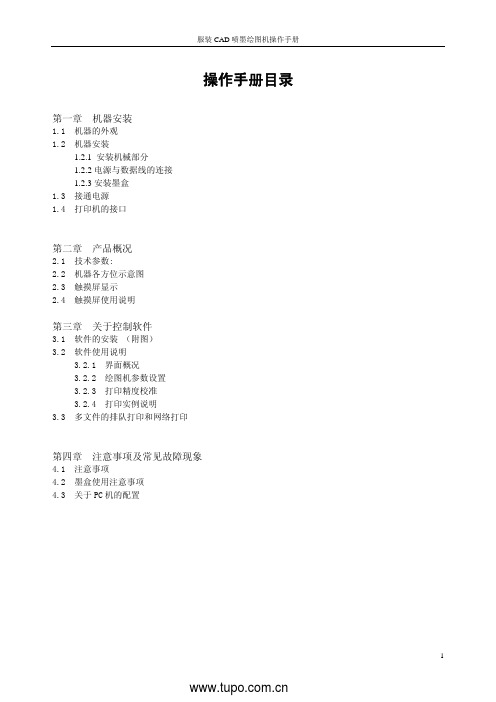
操作手册目录第一章机器安装1.1 机器的外观1.2 机器安装1.2.1 安装机械部分1.2.2电源与数据线的连接1.2.3安装墨盒1.3 接通电源1.4 打印机的接口第二章 产品概况2.1 技术参数:2.2 机器各方位示意图2.3 触摸屏显示2.4 触摸屏使用说明第三章关于控制软件3.1 软件的安装 (附图)3.2 软件使用说明3.2.1 界面概况3.2.2 绘图机参数设置3.2.3 打印精度校准3.2.4 打印实例说明3.3 多文件的排队打印和网络打印第四章注意事项及常见故障现象4.1 注意事项4.2 墨盒使用注意事项4.3 关于PC机的配置欢迎您选购本公司的喷墨绘图机产品。
在使用本产品前请详细阅读以下的使用说明第一章机器安装1.1 绘图仪外观:正面效果图侧面效果图1.2 机器的安装:1.2.1 安装机械部分:1)首先将支架的横梁与支架左右两侧分别通过2颗螺钉固定(如图所示),注意支架横梁的方向,横梁中间部位带有传感器的窗口向前,接线部位向右,装有电机的机腿为右侧。
a、左侧连接b、右侧连接c、支架传感器2)支架固定好后,插入传感器连线(如图):a、插入传感器接线b、接好传感器接线后3)支架组装好后的整体效果图:4)支架组装好后,将绘图仪机头放到支架上进行连接并插好支架电机电源连线,注意分别对应好机器底部与支架两侧的两个固定孔位(如图所示)a、固定左侧b、固定右侧注意:绘图机的送纸传感器是感光元器件,对光线较为敏感,所以不要将绘图机放置在强光直射的位置。
尤其是机器右侧腿后面的传感器,不要暴露在很亮的光线下。
1.2.2 电源与网络数据线的连接:1)将随机配送的电源线一端接入220V电源,另一端插入绘图仪右侧背面的电源接口。
2)将随机配送的网络数据打印线分别插入电脑及绘图仪的网络接口。
1.2.3 安装墨盒:将随机配送的墨盒插入绘图仪的墨盒仓中,注意墨盒一定要到位并注意安装顺序,分三步放入墨盒仓中(如图所示):1、将墨盒放入仓中2、用压条压住墨盒卡点3、放下墨盒压条4、单喷机墨盒装好后的效果图1.3 接通电源:注意本机应使用三项220V电源,并要求接地良好,以防损坏机器电路部分。
绘图仪操作规程

绘图仪操作规程一、引言绘图仪是一种用于绘制图表、图形和曲线的设备,广泛应用于科学研究、工程设计、生产制造等领域。
为了保证绘图仪的正常运行和正确操作,制定本操作规程。
二、绘图仪概述绘图仪是一种电子设备,通常由绘图仪主机、电源线、通信线和绘图仪笔等组成。
绘图仪主机通过通信线与计算机连接,通过接收计算机发送的指令来绘制图形。
三、绘图仪操作步骤1. 准备工作a. 确保绘图仪主机和计算机处于正常工作状态,并连接正常。
b. 检查绘图仪笔的状况,确保笔尖完好。
c. 打开绘图仪主机电源,待绘图仪主机启动完成。
2. 连接计算机a. 将绘图仪主机与计算机通过通信线连接,确保连接牢固。
b. 打开计算机,确保计算机系统正常运行。
3. 打开绘图软件a. 在计算机上打开绘图软件,如AutoCAD、CorelDRAW等。
b. 创建一个新的绘图文件,或打开一个已有的绘图文件。
4. 设置绘图参数a. 在绘图软件中,选择绘图仪作为输出设备。
b. 设置绘图仪的绘图范围和纸张大小。
c. 根据需要设置绘图仪的绘图速度和精度。
5. 编辑图形a. 使用绘图软件提供的绘图工具,创建所需的图形。
b. 根据需要进行图形的编辑、缩放、旋转等操作。
c. 确保图形的准确性和美观性。
6. 发送绘图指令a. 在绘图软件中,选择发送绘图指令的功能。
b. 确认绘图仪主机已连接并处于待机状态。
c. 发送绘图指令,等待绘图仪主机接收并开始绘制。
7. 监控绘图过程a. 在绘图软件中,监控绘图仪主机的状态。
b. 如有需要,可随时停止绘图或调整绘图参数。
8. 完成绘图a. 等待绘图仪主机完成绘图任务。
b. 关闭绘图软件,并保存绘图文件。
c. 关闭绘图仪主机电源,断开与计算机的连接。
四、绘图仪操作注意事项1. 绘图仪主机应放置在通风良好、干燥清洁的环境中,避免灰尘和湿气对设备的影响。
2. 绘图仪笔尖应定期更换,以保证绘图的质量和准确性。
3. 在操作绘图仪时,应避免突然断电或断开通信线,以免影响绘图仪的正常运行。
喷墨绘图仪操作手册
操作手册目录第一章机器安装1.1 机器的外观1.2 机器安装1.2.1 安装机械部分1.2.2电源与数据线的连接1.2.3安装墨盒1.3 接通电源1.4 打印机的接口第二章 产品概况2.1 技术参数:2.2 机器各方位示意图2.3 触摸屏显示2.4 触摸屏使用说明第三章关于控制软件3.1 软件的安装 (附图)3.2 软件使用说明3.2.1 界面概况3.2.2 绘图机参数设置3.2.3 打印精度校准3.2.4 打印实例说明3.3 多文件的排队打印和网络打印第四章注意事项及常见故障现象4.1 注意事项4.2 墨盒使用注意事项4.3 关于PC机的配置欢迎您选购本公司的喷墨绘图机产品。
在使用本产品前请详细阅读以下的使用说明第一章机器安装1.1 绘图仪外观:正面效果图侧面效果图1.2 机器的安装:1.2.1 安装机械部分:1)首先将支架的横梁与支架左右两侧分别通过2颗螺钉固定(如图所示),注意支架横梁的方向,横梁中间部位带有传感器的窗口向前,接线部位向右,装有电机的机腿为右侧。
a、左侧连接b、右侧连接c、支架传感器2)支架固定好后,插入传感器连线(如图):a、插入传感器接线b、接好传感器接线后3)支架组装好后的整体效果图:4)支架组装好后,将绘图仪机头放到支架上进行连接并插好支架电机电源连线,注意分别对应好机器底部与支架两侧的两个固定孔位(如图所示)a、固定左侧b、固定右侧注意:绘图机的送纸传感器是感光元器件,对光线较为敏感,所以不要将绘图机放置在强光直射的位置。
尤其是机器右侧腿后面的传感器,不要暴露在很亮的光线下。
1.2.2 电源与网络数据线的连接:1)将随机配送的电源线一端接入220V电源,另一端插入绘图仪右侧背面的电源接口。
2)将随机配送的网络数据打印线分别插入电脑及绘图仪的网络接口。
1.2.3 安装墨盒:将随机配送的墨盒插入绘图仪的墨盒仓中,注意墨盒一定要到位并注意安装顺序,分三步放入墨盒仓中(如图所示):1、将墨盒放入仓中2、用压条压住墨盒卡点3、放下墨盒压条4、单喷机墨盒装好后的效果图1.3 接通电源:注意本机应使用三项220V电源,并要求接地良好,以防损坏机器电路部分。
绘图仪使用教程
绘图仪使用教程绘图仪是一种非常实用的工具,它可以帮助我们实现各种各样的绘图任务。
无论是在工程设计中绘制平面图,还是在艺术创作中进行素描,绘图仪都能成为我们的得力助手。
在本文中,我们将一起探讨如何正确地使用绘图仪,以及一些技巧和注意事项。
1. 绘图仪的基本结构和操作方法绘图仪由绘图台、绘图架和绘图笔三部分组成。
绘图台是绘图仪的主体,上面有一个可调节的绘图板,可以根据需要进行上下、前后、左右的调整。
绘图架用于支撑绘图台,使其保持平稳。
而绘图笔则是绘图仪的核心部件,负责在绘图板上进行绘制。
在使用绘图仪之前,我们需要将绘图仪放置在平稳的桌面上,并确保绘图台调整到我们适合的角度和位置。
然后,将绘图笔插入绘图仪的笔座中,调整好笔尖和绘图板的距离,以保证绘图的效果。
在开始绘制前,我们可以在绘图板上先进行一些简单的操作,熟悉绘图仪的使用方法。
2. 使用绘图仪绘制平面图绘图仪在工程设计中非常常用,我们可以利用绘图仪绘制各种平面图,如建筑平面图、电路布局图等。
在进行绘制时,我们首先需要将需要绘制的图形按比例在草图纸上绘制出来,然后将草图纸放在绘图板上固定好。
接着,使用绘图笔按照图纸上的线条进行描绘,保持手的稳定以确保绘制的准确性。
如果需要绘制曲线,可以使用绘图仪上的曲线规来辅助绘制。
在使用绘图仪绘制平面图时,我们还可以通过调整绘图仪的角度和刻度盘来实现不同角度和比例的绘制。
此外,为了保持绘图的连续性和一致性,我们可以使用绘图仪上的平行直角规来辅助绘制直线和角度。
3. 使用绘图仪进行艺术创作绘图仪不仅在工程设计中有用,在艺术创作中也发挥着重要的作用。
特别是在素描和插画创作中,绘图仪可以帮助我们实现更加准确和精细的绘制。
在使用绘图仪进行艺术创作时,我们可以使用绘图仪上的各种细纹板和模板来绘制出不同的纹理效果。
此外,绘图仪上还带有调节笔尖粗细和颜色深浅的功能,这使得我们可以更加灵活地进行绘画。
例如,在绘制人物肖像时,我们可以通过调节绘图仪上的笔尖大小和颜色深浅,使得绘制出的肖像更加逼真。
绘图仪操作规程
绘图仪操作规程一、引言绘图仪是一种用于绘制图形和图表的设备,广泛应用于工程、设计和科学领域。
为了确保绘图仪的正常运行和绘图结果的准确性,制定本操作规程,明确绘图仪的操作步骤和注意事项。
二、绘图仪的基本结构和工作原理1. 绘图仪的基本结构绘图仪由绘图头、控制器、纸张进纸系统和电源等部分组成。
绘图头负责绘制图形,控制器用于控制绘图头的运动,纸张进纸系统用于提供绘图介质。
2. 绘图仪的工作原理绘图仪通过绘图头在绘图介质上运动,根据输入的指令和数据绘制出所需的图形。
绘图头可以根据指令进行水平和垂直方向的移动,并通过控制墨水的喷射来绘制图形。
三、绘图仪的操作步骤1. 准备工作(1)检查绘图仪的电源是否正常连接,确保电源开关处于关闭状态。
(2)检查绘图仪的墨水和绘图介质是否充足,如不足应及时更换。
2. 打开绘图仪(1)将电源线插入绘图仪的电源插座。
(2)打开电源开关,待绘图仪启动完成后,进入待机状态。
3. 连接绘图仪和计算机(1)将计算机的输出端口与绘图仪的输入端口连接,确保连接牢固。
(2)根据绘图仪和计算机的规格要求,进行相应的设置和调试。
4. 设置绘图参数(1)打开绘图软件,并选择绘图仪作为输出设备。
(2)根据需要设置绘图的尺寸、比例和图形样式等参数。
5. 绘图操作(1)根据绘图需求,输入相应的指令和数据。
(2)根据绘图软件的操作界面,进行图形的绘制和编辑。
(3)在绘图过程中,及时保存绘图文件,以防数据丢失。
6. 打印图形(1)绘图完成后,选择打印命令。
(2)根据打印设置,选择合适的打印机和纸张类型。
(3)调整打印参数,如打印质量和打印方向等。
(4)确认设置无误后,点击打印按钮,开始打印图形。
7. 关闭绘图仪(1)完成绘图任务后,关闭绘图软件。
(2)断开绘图仪与计算机的连接。
(3)关闭绘图仪的电源开关。
四、绘图仪的注意事项1. 绘图仪的使用环境应保持干燥、清洁,避免灰尘和水分进入设备内部。
2. 绘图仪的墨水应定期检查和更换,以确保绘图效果的质量。
可铭连续喷墨绘图仪使用说明书
可铭连续喷墨绘图机仪使用说明目录序言--------------------------------------------------------------------------1第一章安全操作注意事项----------------------------------------------2第二章技术性能参数----------------------------------------------------3第三章可铭连续喷墨绘图机各部件名称及功能-------------------4第四章绘图机安装详细说明-------------------------------------------5第五章可铭连续喷墨绘图机安装步骤-------------------------------51.绘图机安装2.电脑驱动软件安装第六章笔式绘图仪和喷墨绘图仪的具体对比请在使用可铭高速连续喷墨机详细读懂目录详情序言尊敬的用户您好感谢您对“香港可铭”高速连续喷墨绘图机的信用与支持。
该机是我们自主设计研发在国外行业的先进软件技术融合完美对接。
性能稳定,操作规程简便,功能性价比高。
配有先进光感自动送收技术和纳米高精确度科技。
适合大中型服饰CAD设计院,家居CAD设计工程院。
适用大中型企业设计师们现代化高科技作业。
我们全体香港可名有限公司员工真诚贵院贵企事业单位对我司工作的认可,真诚希望对我们的产品提供宝贵意见。
诚信实事求是奋发向上是我们可名与时同进。
愿可铭高速连续喷墨绘图机的质量和服务能让您满意香港可铭国际有限公司研发监制长沙全胜信息技术有限公司生产第一章安全操作注意事项重要提示:为了保证可铭绘图机的安全和正常使用,请在安装使用前认真仔细阅读说明书详情。
以下是安全操作规程发点说明,请使用工作者严格管理遵守。
1. 使用机器电源时,务必保证电源稳定性,有效连接地线。
警告:一旦发生漏电雷电与闪电故障,会造成工作人员受到电击伤害,同时可能烧毁电路与机器,跟使机器无法正常工作。
- 1、下载文档前请自行甄别文档内容的完整性,平台不提供额外的编辑、内容补充、找答案等附加服务。
- 2、"仅部分预览"的文档,不可在线预览部分如存在完整性等问题,可反馈申请退款(可完整预览的文档不适用该条件!)。
- 3、如文档侵犯您的权益,请联系客服反馈,我们会尽快为您处理(人工客服工作时间:9:00-18:30)。
可铭连续喷墨绘图机仪使用说明目录序言--------------------------------------------------------------------------1第一章安全操作注意事项----------------------------------------------2第二章技术性能参数----------------------------------------------------3第三章可铭连续喷墨绘图机各部件名称及功能-------------------4第四章绘图机安装详细说明-------------------------------------------5第五章可铭连续喷墨绘图机安装步骤-------------------------------51.绘图机安装2.电脑驱动软件安装第六章笔式绘图仪和喷墨绘图仪的具体对比请在使用可铭高速连续喷墨机详细读懂目录详情序言尊敬的用户您好感谢您对“香港可铭”高速连续喷墨绘图机的信用与支持。
该机是我们自主设计研发在国外行业的先进软件技术融合完美对接。
性能稳定,操作规程简便,功能性价比高。
配有先进光感自动送收技术和纳米高精确度科技。
适合大中型服饰CAD设计院,家居CAD设计工程院。
适用大中型企业设计师们现代化高科技作业。
我们全体香港可名有限公司员工真诚贵院贵企事业单位对我司工作的认可,真诚希望对我们的产品提供宝贵意见。
诚信实事求是奋发向上是我们可名与时同进。
愿可铭高速连续喷墨绘图机的质量和服务能让您满意香港可铭国际有限公司研发监制长沙全胜信息技术有限公司生产第一章安全操作注意事项重要提示:为了保证可铭绘图机的安全和正常使用,请在安装使用前认真仔细阅读说明书详情。
以下是安全操作规程发点说明,请使用工作者严格管理遵守。
1. 使用机器电源时,务必保证电源稳定性,有效连接地线。
警告:一旦发生漏电雷电与闪电故障,会造成工作人员受到电击伤害,同时可能烧毁电路与机器,跟使机器无法正常工作。
2.请不要使用与机器上标明的额定功率值不符的电压。
警告:将会导致机器不稳定,还有可能会导致火灾电击,机器主控制电子线路损坏3.切勿随意拆装机械或进行改装。
警告:会导致火灾或因不正常工作而造成的损害。
4.勿使用受损或老化的电源线路和插座板,插头或松动的电源5.请不要在机器出现异常情况(例如有冒烟,异常噪音,含糊味)下继续使用机器。
警告:会导致火灾或电击。
措施:立即切断电源,请专业技术部仔细检查,排除故障隐患。
6.当计划长时间不使用时,应将电源线从电源座上拨出切断电源开关。
将喷头架用朔料袋包裹好警告:因电源线绝缘性变差而造成的火灾或电击危险。
喷头因长期不使用会干燥,集灰尘。
7. 安装机器时,应使用原厂配电源线和数据线,使用原厂配置的螺丝将安装牢固支架,以免机器不稳定性在工作中摇摆机头跌落损坏,压伤工作人员。
8. 绘图机正常工作运动喷头架时请勿把手放在机车中间。
请勿乱按按键盘,会造成人员伤害,会对绘图精度造成影响。
9.切勿在工作中状态下,人工快速移动绘图机。
快速移动中会产生不恒定电流,损坏机器平衡装置还会损坏机器电子板线路。
第二章绘图机技术性能参数介绍机器参数如上,以出厂机器为准第三章绘图机整图外部件名称功能说明A按键面版:手动操作系统按钮电源插座:电源输入接口数据端口:输入数据信号接口保险丝管:当电压过高即时断开电路进纸电机:绘图机工作自动供纸作用收纸电机:绘图机工作自动收纸作用喷墨系统:墨汁经自动供墨到喷头绘图系统供纸杆:原装纸张送给绘图机收纸杆:收绘制好的图纸张用纸胶上收纸杆自动卷收。
感应器:自动化调节送收纸系统横梁:平稳机器左右结构支架脚架:支撑站立绘图机作用警告:绘图机带电开机工作状态时切勿换装喷头和拨数据线。
后果会烧喷头烧主版电子系统。
后果自负第四章绘图机安装详细说明包装木箱请用一字工具和虎钳打开箱盖两人左右从两端小心抬出绘图机头。
敬告安装绘图机需要二个人,前提必需认真看安装步骤按说明细节顺序执行1.横梁一根2.脚架二个3.进纸装纸杆一根,4.装纸杆两边卡纸工具。
4.收纸杆一根:这个绘制好图将请用纸胶分五个点粘贴在收纸杆上5.前感应平衡杆一根6.后感应平衡杆一根7.绘图机头8. 工具盒一个:六角工具2支,装纸杆卡纸工具2个,六角9公分螺丝8个,六角1.5公分螺丝6个,100毫升墨水1瓶,电源线1根,数据线1根,光盘1张,说明书一本,纸胶20Y, 一次性手套数个。
第五章可铭连续喷墨绘图机安装步骤1.绘图机安装A.1横梁与A2脚架对接9公分长六角螺丝8个,左右各4个外往内装置。
先装左边对斜角二个螺丝扭在横梁上先不扭紧留空隙。
接着把右边对斜角二个螺丝扭在横梁上先不扭紧留空隙。
接着把左右二边对斜角二个螺丝扭在横梁上左右二边各四个螺丝先扭稳对接横梁上不需太紧。
B.绘图机头与脚架对接使用1.5公分长六角螺丝6个左右各三个,先装好脚架顶边上二个螺丝内向外装置不扭紧留0.8公分空间,将绘图机放稳在脚架上,绘图机头与脚架对接时,绘图机头是在内边脚架夹稳,放稳后将左右机头同脚架对接好将中间螺丝1.5公分长左右各1个内向外扣紧机头。
敬告:将绘图机头与脚架对接好将进纸杆放稳在脚架上和收纸杆放稳在绘图机头上后将横梁和脚架对接左右四个螺丝扭紧装稳。
C.墨水一瓶注入墨水盒内请注入容量3分之2,请用带着一次性手套D.电源线一根,机器装稳定后插入对接电源插座,警告:电源插座一定要对接地线。
E.数据线一根,机器装好后对接电脑PC机警告:电脑机电源插座一定要对接地线。
F. 装纸步骤和调试1.请按封面图案安装,关闭感应器进收纸系统,将打起z压纸杆。
2. 将进纸杆穿过卷纸,(纸卷方朝上向后)装上左右两边卡纸工具确认卷纸在绘图机中间位置,用六角工具并顺时针扭紧螺丝,保持卷纸筒固定,请用力不要太大。
3. 将纸张向后穿过中间横梁主机,并水平拉直,打下z压纸杆将机器上两边压纸按纸张宽度放到合适位置。
将进纸感应平衡杆放入后面感应器轨道内。
4. 将绘制好的图片平整卷到前面收纸杆上,用纸胶分五点平衡粘贴收纸杆上,将收纸感应平衡杆放入后面感应器轨道内。
适当按控制面版键,调整纸张和感应器同步进行自动化工作。
G. 打开感应器系统开关。
H. 仔细检查机器安装正确步骤。
绘图机器稳定,将电源线或数据线放入安全管道。
打开机器开关,按键版上的电源灯亮光,喷头架机头复原点。
2. 电脑驱动软件安装将光盘放入电脑光驱读取,将光盘中控制中心文件复制到电脑D盘内一、驱动版本有两个,一个是XP,一个是Win7版的,都是32位操作系统的。
二、新安装在一台没装过该设备的机器上安装时,先插上USB设备,然后按照弹出的对话框安装下一步,弹出的对话框找到光盘里带的驱动再下一步即可,安装完成后拔出USB插头。
再次插上USB设备,系统会自动安装完成,然后就可以测试了。
也可先安装原有驱动,然后按照下面的修改安装方法也可。
三、修改安装在一台装过该USB设备的机器上安装,请按照下面的方法进行。
1. 原有驱动1.右键,更新驱动程序2.否——>下一步,到:选从列表或指定位置安装——>下一步3.选择在搜索中包括这个位置4.浏览到驱动所在文件夹,确定,下一步5.弹出下面的框,选择仍然继续6.弹出完成7.安装成功J. 控制中心安装一.将控制中心绘图机图标发到桌面快捷。
二.打开绘图机图标进入控制面版三.点目录设置1将共享目录设置指定文案文件夹点确定。
2. 线条粗细调整,数据小代表线条细,数据大代表线条粗。
一般定中间数字值。
点确认3. 延时设置:根据当前电脑CPU设置,如果是单核点单核数据为70如果CPU双核或者多核电脑越好,数据值加大。
警告:这里如果墨水检测值绘制图案达到了4000平方米时机器会发出报警声。
四.点密码出厂数值为123456 。
这个密码是不能修改新装绘图机按默认后点应用点确定就可以了,不要调整驱动参数数据库。
墨车原点偏移按纸张宽度调整。
五.测试机器绘图横直线条1. 点控制面版文件(F)打开安装时控制中心中的PLT文件点开始图标,开始绘制为长10公分宽140公分。
测试三次正常后,开始绘制贵企CAD图形3米长的图表2.请工作CAD技术员设计一个长方形图为横向X宽100公分*长直向Y 200公分,居中位置绘制出来校正横向X与直向Y 精确度。
点电脑控制面版上图标,点绘图设置。
例子:经精确量度后横向X 100公分设计尺寸,请设计为1000值数,精确度为100% X横向数据结构不动。
实测尺寸值1003 ,值数加大是缩小,值数缩小为加大。
例子:经精确量度后直向Y 100公分,请设计为1000值数,精确度为1000Y 直向数据结构校正为设计:。
实测尺寸为1002 点确认后,值数加大是缩小,值数缩小为加大。
重复绘制长方形图为横向X宽100公分*长直向Y 100公分。
3.经过调整绘制设置二次确认,将绘制好的正方形图精确度尺寸后确认。
开始绘图5米左右图形,经长宽经纬尺寸确认后为绘图机完全试机完成。
机器安装完善后专业技术员可以开始常期绘制企业图案祝企业生意兴隆控制面版线条经纬参数调整结构一.开控制面版点图标密码123456 入如下图1. 单喷左1右1是指喷头架上的第一个挨着墨水盒的喷头,单喷左2右2 是指第二个喷头。
如只应用其中一个喷头时请点单喷的设置。
如用左1右1时请打钩,如用左2右2时请打钩。
2个同时应用时请点双喷下面全打钩确认。
2.双喷头垂直接线校正:A图为双喷头图直线不垂直因其中单喷头偏移,请调整喷头2提前出墨数据A单喷头1.3c m单喷头1.3c m双喷一去为2.6c m单喷头1.3c m单喷头1.3c m双喷一去为2.6c mB. 图中空间数据,喷头2提前出墨数据可加减2数值,+33后输入数值也同步加减2数值。
这个是X值,根据差距大小调节。
C. 图为正确调整图,是双喷头垂直接线为准确。
B. C.单喷头1.3c m单喷头1.3c m 双喷一去为2.6c mD.一来一回打印重叠/间隙调整,数值先可以+—3 ,后可+—1,以确认值为准如图D1垂直线单喷重叠1.2+1.3=2.5CM 其中重叠0.1CM。
请调整单喷空间的数据+X数值如图D2垂直线单喷中有空隙1.3+空隙0.1+1.3=2.7CM,请调整单喷空间的数据—X数值。
如图D3垂直线双喷重叠2.5+2.6=5.1CM 其中重叠0.1CM。
请调整单喷空间的数据+X数值如图D4垂直线单喷中有空隙2.6+空隙0.1+2.6=5.3CM,请调整单喷空间的数据—X数值。
请绘制测试图确认清楚后可接受情况下时正常绘制校正图。
确认后才可绘制文件图案。
D .D1.双喷一去为2.7c m单喷头1.3c m单喷头1.3c m 单喷头1.3c m单喷头1.3c m双喷一去为2.5c mD2D3单喷头1.3c m单喷头1.3c m双喷一去为2.6c m单喷头1.3c m单喷头1.3c m双喷一回为2.6cmD4单喷头1.3c m单喷头1.3c m双喷一去为2.6c m单喷头1.3c m单喷头1.3c m双喷一回为2.6c mE. 一去一回接线校正,如图E1为双喷头一去2.6CM与一回2.6CM 左右不垂直线不直时调节第一个空间数值+—1 调节为5.2垂直线可接受线条为好。
